인스타360 액션캠 Freeframe vs 일반 동영상 촬영 모드 비교 및 기본설정 팁
인스타360 Go3s를 사용하면서 가장 어려웠던 부분이 촬영 모드 선택입니다.
설명서 공부 따로 안 하고 바로 촬영부터 하다보니 막 찍었어요. 하하.. 저랑 비슷한 분들도 계시겠지요.
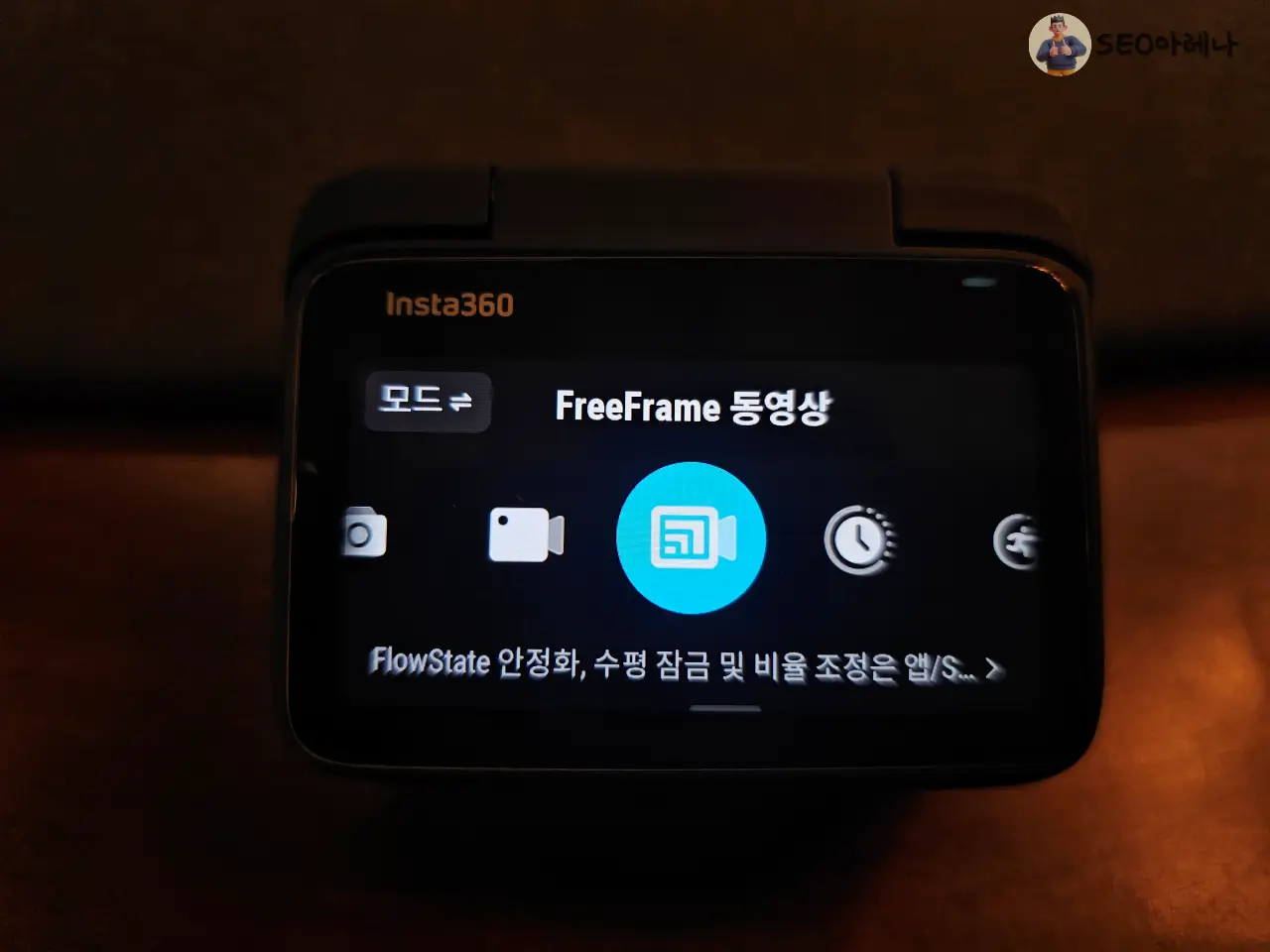
이게 혹시 액션카메라 분야에서는 흔하게 쓰이는 용어인가 싶어서 Freeframe으로 검색해보니 인스타360 제품에서만 제공하는 특수 기능인가봅니다.
영상 파일명에 PRO가 붙는 만큼, 아주 유용한 기능입니다.
제대로 알고, 잘 활용하셨으면 해요!
인스타360 Go3s 촬영 모드 비교
| 촬영 모드 | 화각 |
| 비디오 모드 촬영 전 화각 선택 |
MegaView Action View UltraWide Dewarp NarrowView |
| Freeframe 모드 이후 편집할 때 화각 선택 |
MegaView NarrowView UltraWide Dewarp 45도 수평잠금 360도 수평잠금 |
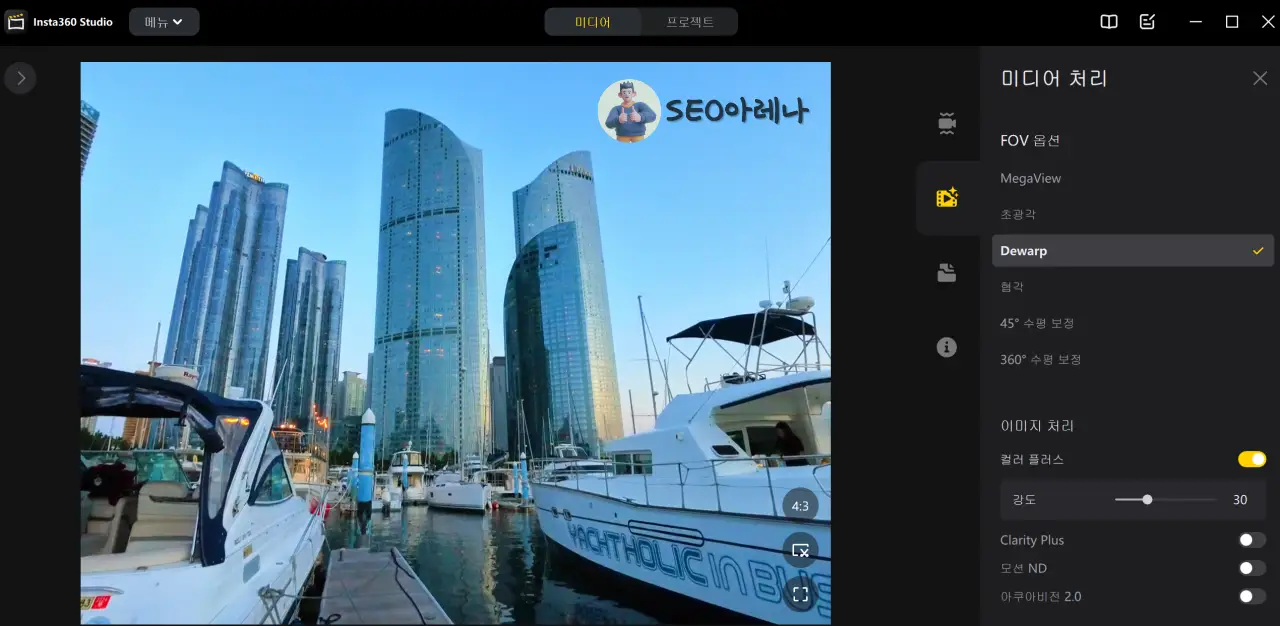
- 화각 현재 설정 Field of view (FOV)
한글을 지원하긴 하지만, 가끔 영문 약어로 보이는 것도 종종 있습니다.
특히 FOV가 가끔 보이는데, 화각과 관련된 설정이에요.
이론적인 내용만 보면 이해가 잘 안 될 수 있습니다.
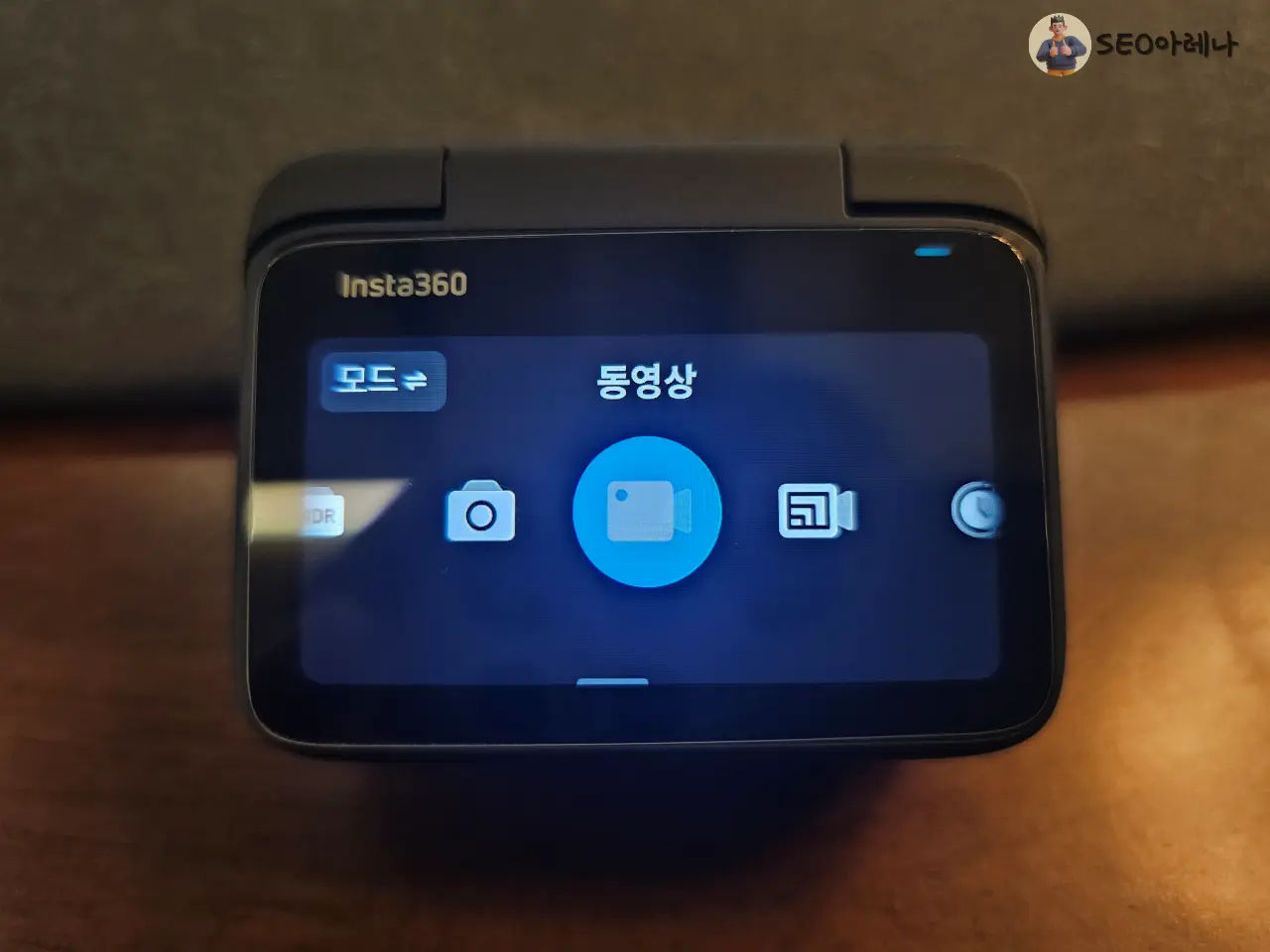
간단하게 말씀드리면, 기본 비디오 모드는 넓게 보이거나 좁게 보이는 화각을 딱 정해놓고 촬영하는 옵션입니다.
안정성 모드도 선택해야 하고요. 보통 Megaview, Dewarp 모드를 많이 사용하는 듯 합니다.
Freeframe 모드는 촬영 후에 별도 편집 프로그램을 통해서 화각을 설정할 수 있습니다.
활용성이 아주 높죠.
화각이 넓은 모드, 화각이 좁지만 수평안정성이 높은 모드, 왜곡이 적은 모드 등 상황에 따라 변경할 수 있습니다.
단점으로 보자면 PC에서 별도 편집 프로그램에 옮겨야 한다는 거지만, 저는 장점이 훨씬 큰 것 같아요. 어차피 영상 편집하려면 PC에 옮겨야 해서 크게 상관없기도 하고요 ㅎㅎ
인스타360 모바일 어플에서도 편집이 가능한데, 저는 PC로만 편집하고 있습니다.
틱톡이나 인스타에 가볍게 올리기엔 모바일도 충분하지만, 저는 주로 35초 이상 길이의 쇼츠를 만들고 있어서 PC용 편집 스튜디오를 이용하는 편입니다.
인스타360 액션캠 동영상 촬영모드 5가지 분석: Megaview, Dewarp, 수평잠금
최근에 인스타360 Go3s 액션캠을 구매해서 다양하게 사용해보고 있습니다.악세사리 구매하다보니 30만원 정도 쓴 것 같아요 젠장..본전 뽑으려고 열심히 쓰고 있습니다. 오늘은 촬영 모드와 화
seoarenakr.com
각각의 화각 관련해서 궁금한 분들은 위 글에서 자세히 볼 수 있습니다.
Freeframe 모드 관련 설정 팁
인스타360 Go3s를 구매하면, 기본 설정이 1번 클릭에 비디오 모드 촬영을 하도록 되어 있습니다. 어쩐지 저는 Freeframe 촬영모드로 해 놓았는데 가끔 비디오 모드로 찍혀 있더라고요.
액션캠에 있는 촬영 버튼이 아니라, 카메라 모듈에 있는 버튼을 1번 누르면 비디오 모드로 촬영되는 옵션입니다.
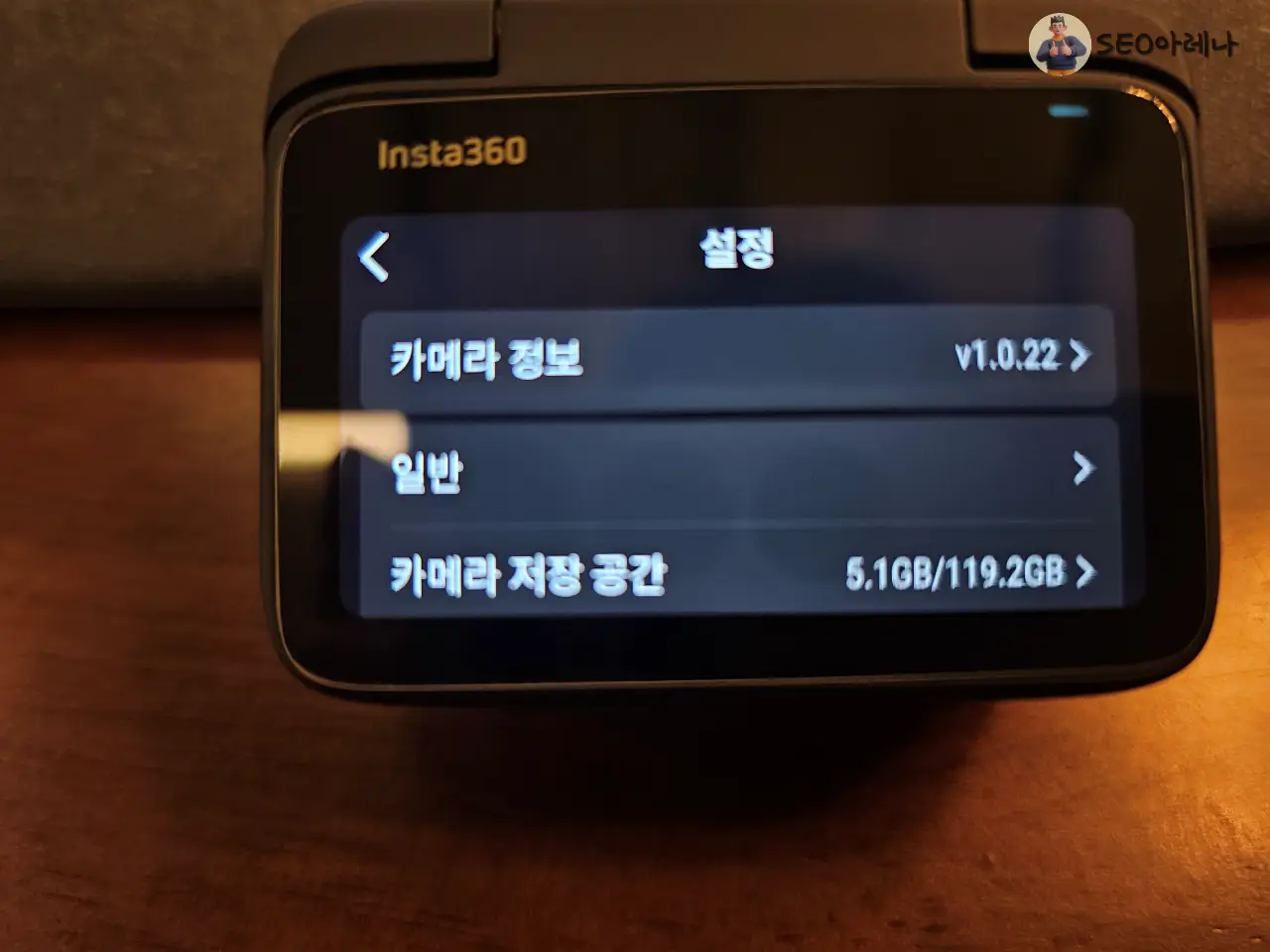
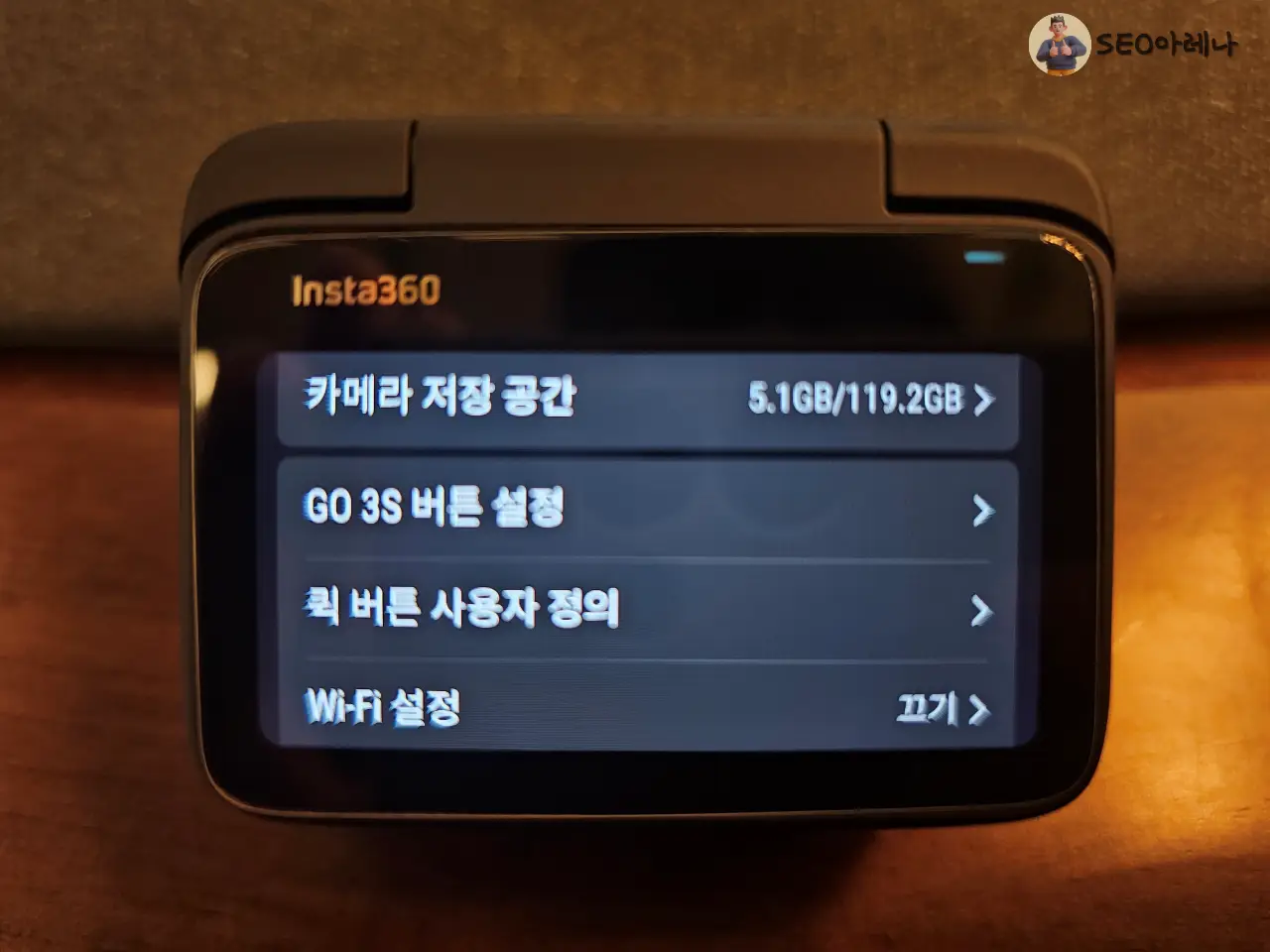
Freeframe 모드로만 촬영하실 분들은, [설정-GO 3S 버튼 설정]에 들어가시고,
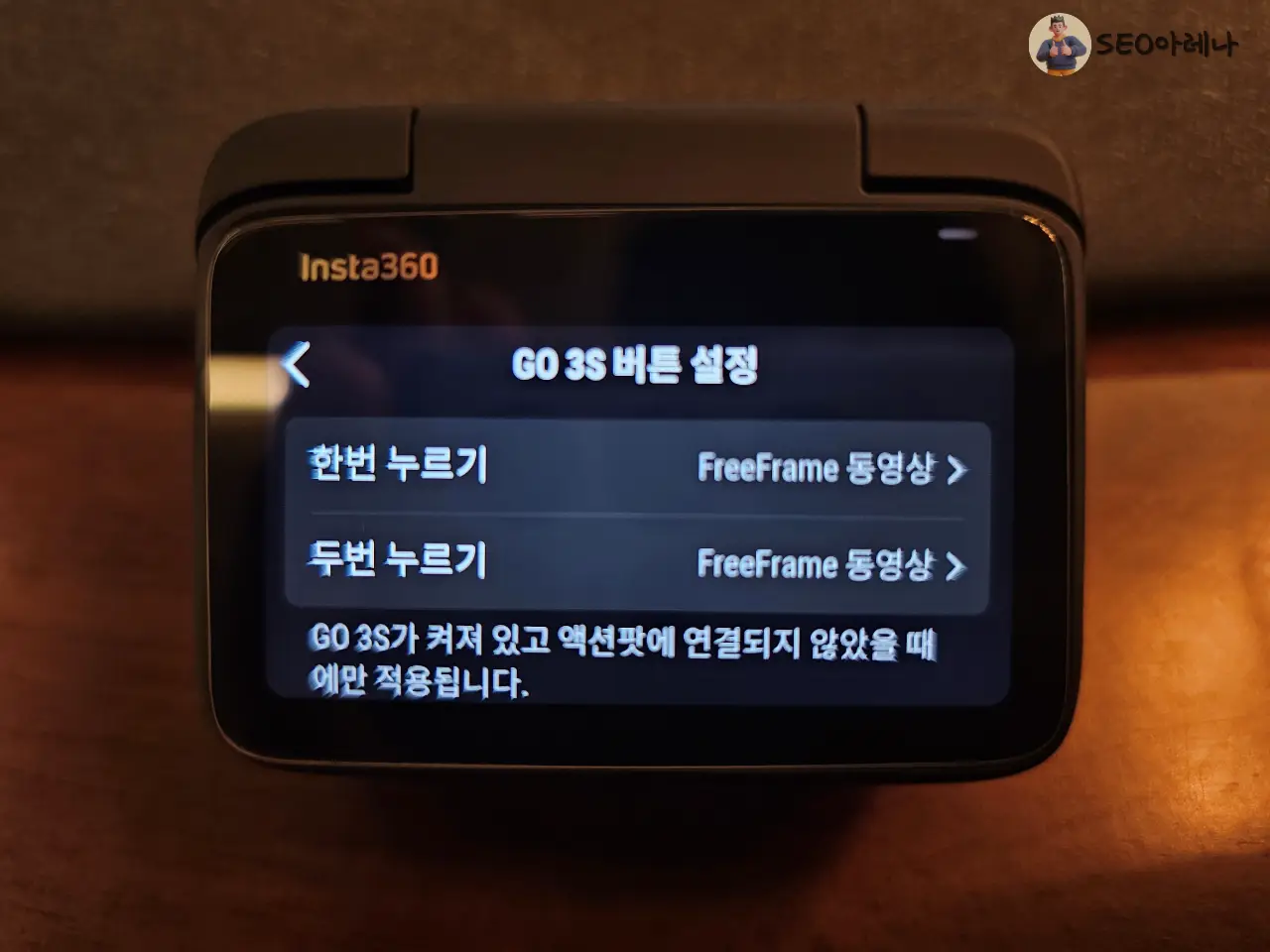
[한번 누르기] 옵션을 Freeframe으로 변경해주시면 되겠습니다.
한달쯤 이래저래 삽질하고 나니 이제는 익숙하게 잘 쓰고 있네요 ㅎㅎ